iPhone не влиза в AppStore или защо услугата не работи. Неуспешно влизане в Apple ID
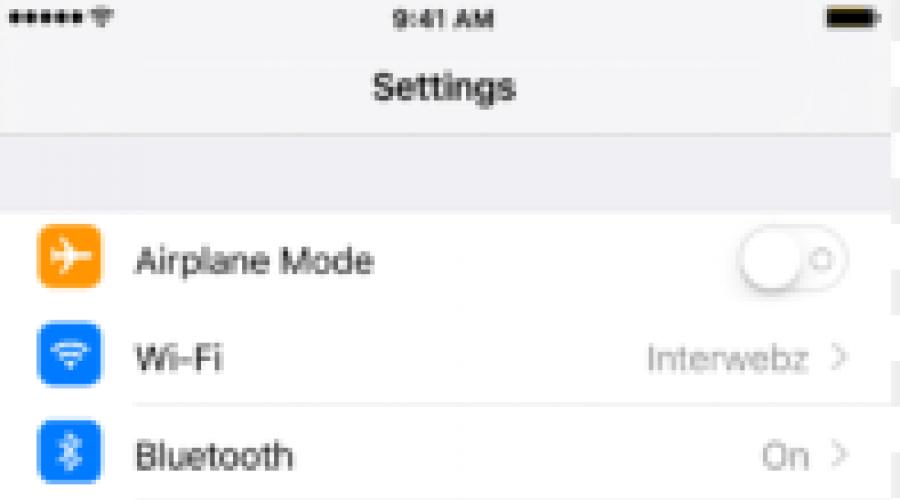
Независимо дали използвате вашето iOS, Mac или Windows устройство, за да се свържете с някой от магазините цифрово съдържание Apple, може да се измъчвате от грешките „Не може да се свърже с iTunes Store“ или „Не може да се свърже с App Store". Това може да се случи във всеки, дори най-неудобния момент, когато се опитвате да използвате App Store, iBooks store и дори iTunes.
Не мога да се свържа с iTunes или App Store на iOS: какво да правя
Ако имате проблеми със свързването към App Store или някой от другите онлайн магазини за цифрово съдържание на Apple през някое от вашите iOS устройства, било то iPhone, iPod или iPad. Може да има много причини, поради които това се случва. Понякога може да е проблем с безжична мрежа, прекъснат интернет кабел или причината е, че драйверите не са актуални. Можете да следвате стъпките по-долу, за да помогнете за разрешаването на тези проблеми.
Проверете настройките за дата и час
Ако датата и часът на устройството са изключени, магазините за цифрово съдържание на Apple определено няма да харесат. За да проверите настройките си за дата и час, трябва да направите следното:
Уверете се, че имате инсталирана най-новата версия на iOS
Друго нещо, което можете да проверите, е да се уверите, че вашият iOS версияактуализиран.За да направите това, проверете за актуализации, това може да стане, като следвате инструкциите по-долу.

Уверете се, че имате добра връзка за данни
Ако използвате Wi-Fi, уверете се, че сте свързани към правилния WiFi мрежи, като отидете в "Настройки" и отворите елемента "Wi-Fi", както и дали сигналът ви е достатъчно силен.
 Проверка на настройките WiFi връзки
Проверка на настройките WiFi връзки Ако използвате клетъчна комуникация, проверете дали имате данни клетъчна мрежаконфигуриран в Settings > Cellular и се уверете, че сигналът ви е достатъчно силен за прилична мрежова връзка. Трябва да използвате LTE, ако е възможно, тъй като той обикновено има най-добрите скорости на данни.
 Разрешете използването на Cellular
Разрешете използването на Cellular Деактивирайте активните VPN
Ако използвате VPN, който може да блокира магазините за цифрово съдържание на Apple, трябва незабавно да деактивирате VPN от Настройки > VPN, за да видите дали можете да се свържете или не. Ако всичко работи, след като деактивирате VPN, тогава VPN е бил вашият проблем през цялото време.
 Изключете VPN
Изключете VPN Други устройства в същата мрежа имат ли същия проблем?
Можете да проверите дали проблемът е само във вашето устройство или проблемът е в Apple сървърикато проверите друго iOS устройство или друг Mac или компютър, за да видите дали тези компютри също имат проблеми с връзката. Ако проблемът присъства на всички устройства, тогава най-вероятно сървърите на Apple не работят и трябва да опитате отново по-късно.
Уверете се, че няма проблеми с рутера.
Никога не трябва да изключвате какво не е наред с вас безжичен рутерможе да има проблеми. Ако виждате безкрайни съобщения за грешка, можете също да опитате да нулирате вашия рутер и по този начин да нулирате интернет връзката си и това може да реши проблема.
Не може да се свърже с iTunes или App Store на Mac
Син iOS устройства, при използвайки Mac App Store, iBooks Store или iTunes Store може да имат подобни проблеми с връзката. Ето няколко стъпки, които можете да предприемете, за да коригирате проблеми с връзката на вашия Mac.
Уверете се, че вашият софтуер е актуален
Операционната система Apple OS X използва две ключови приложения за свързване с мрежата, а именно онлайн магазини за цифрово съдържание - Safari и iTunes. Ако използвате остаряла версиятези софтуерни продукти, Apple може да блокира връзката им с магазини за цифрово съдържание от гледна точка на сигурността.
Можете да се уверите, че и двете са актуални, като стартирате Mac App Store и щракнете върху раздела Актуализации, след което инсталирайте актуализации, ако е необходимо.
 Отидете в раздела „Актуализации“.
Отидете в раздела „Актуализации“. Уверете се, че вашата защитна стена не блокира Apple Digital Content Stores
Потребителите на Mac имат достъп до настройките на защитната стена, но само за входящи връзки. Софтуерът за защитна стена на трети страни като LittleSnitch ще ви позволи да блокирате изходящите връзки. Уверете се, че вашите входящи и изходящи връзки ви позволяват да използвате Mac App Store, iBooks и iTunes.
За да проверите за входящи връзки със защитна стена на OS X, можете да стартирате приложението System preferences от лентата с менюта, след това да щракнете върху панела Security & Privacy и да отворите раздела Firewall. Тук можете да отключите настройките на защитната стена и да щракнете върху бутона „Опции на защитната стена“, за да конфигурирате разрешените и блокираните опции.
 Деблокирайте настройките на защитната стена
Деблокирайте настройките на защитната стена Уверете се, че VPN мрежите не блокират достъпа
Както при iOS, можете да проверите дали вашият Mac е свързан към VPN, което може да ограничава достъпа. Обикновено VPN софтуерът е достъпен от лентата с менюта, когато се използва.
 Проверете дали Mac е свързан към VPN
Проверете дали Mac е свързан към VPN Нулирайте вашия рутер или модем
Тъй като компютрите Mac могат да използват безжична или кабелна интернет връзка, можете да опитате да нулирате вашия безжичен или кабелен рутер, това може да реши проблема.
Понякога проблемите с рутера могат да бъдат причина за грешки при свързване на iTunes Store и App Store.
Проверете състоянието на сървъра на Apple
За да видите дали проблемът е в сървърите на Apple, а не в Mac, посетете уеб страницата за състоянието на системата и тя ще ви предупреди за всякакви прекъсвания Системи на Apple. Ако всички елементи са маркирани в зелено, тогава проблемът най-вероятно е свързан с вашия компютър, а не със сървърите.
Не може да се свърже с iTunes или App Store на Windows
Ако имате проблеми със свързването към iTunes Store на вашия компютър с Windows, можете да следвате някои от стъпките по-долу и се надяваме, че това ще реши проблема ви:
Уверете се, че iTunes е актуален
Тъй като Apple е доста строг по отношение на навременна актуализациясофтуер, проблемът може да е свързан с неподдържана версия на iTunes. Уверете се, че имате инсталирана най-новата версия на iTunes на вашия компютър.
Проверете мрежовите настройки
Вашата мрежова връзка може да е причината да не можете да се свържете. Опитайте се да се уверите, че сте свързани към правилната Wi-Fi мрежа или проверете дали вашият рутер работи. Можете да нулирате вашия рутер, ако е необходимо.
Уверете се, че прокси или VPN не ви създават проблеми
Както бе споменато в стъпките за отстраняване на неизправности на iOS и Mac по-горе, VPN сървърите и прокси сървърите могат да причинят проблеми с връзката с определени сървъри. Опитайте да ги деактивирате и опитайте отново да се свържете с iTunes Store.
Проверете вашия антивирусен софтуер
Някои антивирусни програми може да маркират iTunes като опасна програма на трета страна и да блокират правата й за достъп до интернет. Тъй като антивирусният софтуер е нещо обичайно за Windows, това перфектно мястоза проверка.
Проверете състоянието на сървъра на Apple
Точно като потребителите на Mac, Потребители на Windowsможе да посети уеб страницата на Apple Server Status, за да види дали някоя от услугите му е деактивирана по време на опит за свързване.
Грешки при свързване с iTunes и App Store могат да възникнат в най-неудобния момент, когато се опитвате да изтеглите нова игра или да актуализирате приложение, това винаги е болка и мъка. За щастие и този проблем е напълно разрешим, има много начини да откриете причината за възникването му и ефективно да го премахнете.
Всеки гражданин, който притежава скъп флагман от Ябълка, нека бъде iPhone или всяка притурка може да срещне такъв проблем - „Че ще бъде невъзможно да влезете в официалния магазин за приложения (App Store).“ Както се казва във вица: да се натъкнеш на такова бедствие - всеки има шанс - 50 на 50 процента. Това означава, че проблемът може да възникне при всеки потребител, независимо от използваното устройство, както и независимо от социални или други признаци.
Ако възникне такава грешка на мобилно устройство Apple няма нужда да се паникьосва, още по-малко да прави хардуерно нулиране (изтриване на всички настройки и лични данни на мобилния телефон), защото е достатъчно да разрешите този проблем по различен начин. Грешка на всяко устройство на Apple може да се покаже по различен начин. Въпреки това, в деветдесет процента от случаите, потребителите съобщават за съобщения, свързани с този проблем, като например - "Връзката с App Store е неуспешна", "Не може да се свърже с магазина за приложения" и т.н.
Защо не мога да се свържа с iTunes store?
Обикновено този проблем се появява, след като човек иска да инсталира някаква актуализация на програмата на своя смартфон или като цяло изтегли напълно различно приложение (игра) и той показва някаква грешка, поради проблеми, които биха могли да бъдат забелязани многократно по-рано от самите потребители.
Ето списък с примери за проблеми, които ви пречат да се свържете с itunes store:

- Датата и часът не са зададени правилно на смартфона. Може би няма обвързване с правилната часова зона.
- Серийният номер на устройството на Apple може да бъде скрит и поради това всъщност се появява грешката - „не може да се свърже с магазина на itunes“. Въпреки това, справянето с този проблем е доста просто, просто отидете първо в секцията „Настройки“, изберете там елемента „За устройството“ и се уверете, че стойностите, от които се нуждаем, са там.
- Третият проблем, поради който може да изскочи информационна грешкаобикновено се нарича "Липса на нормална интернет връзка". Разработчиците на Apple многократно повтарят: - "За нормалното функциониране на App Store е необходим висококачествен интернет." Следователно, ако има проблеми с Wi-Fi мрежата у дома, е вероятно тази грешка да се появява многократно.
- Изтекъл (невалиден) основни сертификатисъхранени на устройството също могат да бъдат проблем, поради което ще се появи информационно съобщение - itunes не можа да се свърже с itunes store. Този случай се третира елементарно. Необходимо е да премахнете два файла от папката със сертификати, а именно “ocspcache.db”, “crlcache.db”. След това трябва да рестартирате устройството и да опитате отново да влезете в App Store.
Какво да направите първо, когато срещнете грешката „Неуспешна връзка с App Store“.
Преди да следвате предложените препоръки или да потърсите помощ от специалисти, е необходимо внимателно да проверите наличния у дома рутер (модем). Ако вашата интернет връзка работи правилно, можете да опитате да влезете в своя Apple ID по нов начин на мобилното си устройство, да рестартирате телефона си по-късно и да проверите дали сървърите на App Store работят. Има случаи, когато елементарната процедура „Излезте от акаунта си“ и въведете отново необходимите данни помогна за решаването на този проблем и не трябваше да отделяте много време за отстраняване на съществуващия проблем.
Заключение
Може би това счита всички начини за решаване на проблема с свързването с App Store неуспешно. Ако се появи съобщение, тогава не трябва да започвате да се притеснявате, просто се съберете, опитайте да влезете в акаунта си в Apple ID по нов начин, рестартирайте мобилен телефон, опитайте да актуализирате софтуера (версия операционна система iOS) и вижте дали проблемът е разрешен. Понякога прекомерните човешки действия могат да причинят повече вреда, отколкото полза. Не е необходимо да го правите веднага твърдо нулиране(нулиране на настройките), дори ако има запазено копие на лични данни и приложения, защото може да има и проблеми с възстановяването на това копие. Най-добре е да започнете с малко и да видите резултатите.
Ако не можете да се свържете с iTunes Store, iBooks Store или App Store
Проверете вашите настройки и мрежови връзки, за да опитате да коригирате проблема iPhone устройство, Ай Пад, iPod touch, Apple TV или Mac или PC.
Когато се опитате да отворите iTunes Store, iBooks Store или App Store, може да видите „Неуспешна връзка с iTunes Store“ или . Освен това изтеглянето на съдържание от iTunes Store, App Store или iBooks Store може изобщо да не завърши или да спре неочаквано.
Ако възникне конкретен проблем, в който iTunesне разпознава iPhone, iPad или iPod touch, свързан към компютър чрез USB кабел, см. .
Ако iTunes Store, App Store или iBooks Store се зарежда според очакванията, но не можете да влезете, можете да .
Наличността и функциите на магазина може да варират според държавата или региона.
Тест за свързване
Уверете се, че вашето устройство е свързано с интернет. Опитайте да отворите уебсайт в браузър. Ако сайтът не се отвори, опитайте да направите същото на друго устройство, свързано към същата мрежа. Ако няма достъп до интернет на други устройства, изключете и включете отново wifi рутерза да го нулирате. Ако все още не можете да се свържете с Wi-Fi мрежа, свържете се с вашия допълнителна помощкъм вашия интернет доставчик.
Проверка на състоянието на системата
Отидете на, за да проверите дали услугите работят във вашата страна или регион.
Актуализация на софтуера.
Актуализирайте до най-новите версии на , или . След това опитайте отново да се свържете с iTunes Store, App Store или iBooks Store.
Проверка на датата и часа
Уверете се, че датата и часът на вашето устройство са зададени правилно за вашата часова зона.
На вашия iPhone, iPad или iPod touch отидете на Настройки > Общи > Дата и час. Отстраняване на неизправности при показване на дата и час.
На компютър Mac: изберете " Системни настройки» > «Дата и час».
На Apple устройствоТелевизор: Отидете в Настройки > Общи > Дата и час.
На компютър: Потърсете timedate.cpl, като използвате полето за търсене или препратката за търсене.
В противен случай задайте правилните стойности за дата и час или активирайте опцията автоматична инсталациядата и час.
Допълнителни действия
Ако все още не можете да се свържете с iTunes Store, iBooks Store или App Store, опитайте тези допълнителни стъпки.
Операционните системи и услуги на Apple с гордост са обявени за най-стабилни, най-бързи и най-надеждни. Всъщност в рамките на услугите Грешки на Appleи повреди се случват по-рядко от конкурентите, но това не означава, че изобщо няма грешки. Онлайн услугите на Apple понякога се държат по-непредвидимо от решенията на конкурентите. Особено когато говорим сиза такава "машина" за продажба и синхронизиране на съдържание като iTunes.
Защо е необходим iTunes Store?
Абсолютно всички потребители на Apple са запознати с програмата и услугите iTunes. Това е мощна медийна комбинация, комбинирана с магазин за приложения, музика, подкасти, книги и филми. Наскоро услуга за стрийминг на музика също беше свързана с акаунт в iTunes.
Това е необходим елемент от софтуерната еко iOS системии macOS, без които използването на джаджи, разработени в Купертино, се губи. Ето защо е много важно да имате работещ сметка iTunes, който работи гладко по всяко време, така че да не загубите достъп до вашата музикална колекция и приложенията, които използвате на вашия iPhone или iPad. Уви, не винаги всичко работи гладко и iTunes отказва да работи, отговаряйки само със съобщение за грешка при свързване.
Защо не мога да се свържа с iTunes Store? Обмислете всички опции, които пречат на нормалната работа на услугата.
Проверка на интернет връзката
Ако на вашия iPhone или iPad пише „Не може да се свърже с iTunes Store“, първо проверете вашата интернет връзка. Въпреки че е банално, но се случва. Понякога, поради проблеми от страна на рутера или дори на доставчика, възникват проблеми, които пречат на определен компютър или смартфон да получи достъп до услугите на iTunes. В идеалния случай трябва да имате стабилна Wi-Fi връзка и да сте близо до вашия рутер.
Ако това не помогне, опитайте да прекъснете връзката с Wi-Fi и да се свържете чрез клетъчни данни. Ако при свързване с помощта на клетъчна Данни от iTunesМагазинът работи, трябва да се свържете с вашия интернет доставчик, за да видите дали блокира достъпа до услугите на Apple.

Проблеми на сървърите на Apple
Не забравяйте, че Apple също има проблеми. През март 2015 г. имаше масивен срив, когато всички услуги, свързани с iTunes Store, "паднаха". Хиляди хора са се опитвали да изтеглят приложение или песен, като са получавали само съобщение за грешка. Никой не е имунизиран от повторение на тези събития, така че преди да започнете да се паникьосвате и да промените нещо на вашите устройства, отидете на официалния уебсайт на Apple и се уверете, че необходимите услуги са маркирани в зелено (този сигнал означава, че услугата работи навсякъде света и всеки има достъп до него).
Настройки за родителски контрол
Понякога ситуацията, когато не можете да се свържете с iTunes Store на iPhone, iPad или Mac, възниква поради факта, че по едно време имаше конфигурирани възрастови ограничения. За да проверите това, трябва:
- отворете приложението iTunes;
- отидете в менюто "Файл" (вляво горен ъгъл);
- изберете подточка "Настройки";
- там трябва да намерите подменюто „Родителски контрол / Ограничения“ (жълт кръг с изображение на хора);
- когато видите няколко „квадрата за отметка“ по-долу, уверете се, че iTunes Store не е отметнат, ако е, махнете отметката.
В същото меню можете да отваряте или затваряте достъп до други услуги на Apple, но само администраторът на компютъра може да направи това.

Рестартирайте устройствата
Ако сте използвали iTunes Store в същата мрежа и със същата притурка, преди да установите, че не можете да се свържете с iTunes Store, тогава може да се наложи да прибегнете до масово нулиране. Това е може би най-лесният начин да поправите нещо.
Започнете с рутер. Достатъчно е да изключите захранването, като издърпате щепсела от контакта и след половин минута (това време е необходимо за пълно рестартиране) включете отново. Ако това не помогне, рестартирайте вашия смартфон, компютър или таблет. За да рестартирате вашия iPhone или iPad, задръжте натиснати едновременно бутона Home и бутона Lock, изчакайте 10 секунди. За да рестартирате компютър с macOS, задръжте бутона за захранване за 15 секунди.
Настройка на дата и час
Джаджите на Apple имат интересна зависимост от датата и часа. Много хора си спомнят обратната реакция, причинена от срив, който унищожи смартфони и таблети, просто защото датата се промени на 1970 г., което говори за специалната любов на iOS към точността. Освен това много устройства (не непременно от корпорацията "ябълка") изобщо не могат да получат достъп до мрежата, ако са настроени на грешна дата, поради което уеб ресурсите не могат да проверят автентичността на сертификатите.
Интернет вече е достатъчно умен, за да изчисли времето на вашето устройство и реално времевъв вашата часова зона и те трябва да съвпадат. За да промените датата в смартфон и таблет с iOS, трябва:
- отидете в подменюто "Основни";
- след това отворете подточка "Дата и час";
- тогава има два начина - или включвате превключвателя "Автоматично" и притурката сама ще зададе часа, или разберете точно времеи го задайте ръчно.

Излизане и влизане
Друг начин за коригиране на грешката „Не мога да се свържа с iTunes Store“ е просто „relog“. За да направите това, трябва:
- отворете приложението "Настройки";
- отидете в подменюто iTunes Store и AppStore;
- щракнете върху вашето име (адрес на пощенска кутия);
- изберете опцията „Изход“ и след това влезте отново и проверете дали услугата работи.
Актуализация на софтуера
Топ мениджърите от Купертино настояват всеки собственик на смартфон, таблет или компютър от Apple да използва само най-новите софтуери го наричат почти най-важното решение за всички проблеми, които възникват с техните джаджи. За да актуализирате устройството си до последна версиясофтуер:
- отворете приложението Настройки;
- отидете в подменюто "Основни";
- изберете подпозицията „Актуализация на софтуера“ и изчакайте актуализацията да завърши.

Вместо заключение
Много от описаните по-горе процедури изглеждат банални и неефективни, но в действителност всичко е различно. Структурата на облачните системи на Apple е толкова сложна и непредсказуема, че баналното рестартиране може драстично да промени поведението на притурката. Ето защо, преди да дразните служителите техническа поддръжка, опитайте всички опции, описани по-горе, може би една от тях ще е подходяща за вас и грешката„Невъзможно свързване с iTunes Store“ на iPad, iPhone и Mac ще изчезне.
iTunes Store е онлайн търговският център на Apple. В този виртуален обект има различни папки: музика, филми, приложения за игри, книги и много други. Такъв "облак" помага да се установи по-удобен достъп до файловете, от които се нуждаете. Благодарение на това хранилище стана по-лесно да намирате и изтегляте всяко съдържание. Но понякога телефонът казва „Не може да се свърже с iTunes Store“. Може ли това да се поправи по някакъв начин?
Защо се случва това?
Причината за този проблем може да е следната:
- датата и часът са неправилно определени, няма обвързване с правилната часова зона;
- грешката може да е на смартфона, ако серийният му код е скрит;
- понякога не може да се свърже с iTunes Store поради лоша интернет връзка, най-добре е да използвате Wi-Fi, т.к мобилен трафикможе да не зарежда "тежки" програми (игри, например).
Освен това изтеклите сертификати, които се съхраняват на смартфона, могат да се превърнат в проблем.
Какво трябва да направим?
Какво можете да направите, ако не можете да се свържете с iTunes Съхранявайте iPhone? На първо място, трябва да изхвърлите всички опции на телефона. За да направите това, следвайте стъпките по-долу.
След като завършите предишната стъпка, променете датата и часовата зона. За да направите това, трябва също да влезете в „Настройки“, след това да изберете „Общи“, след което да отидете на подточка „Дата и час“. Премахнете отметката от "Автоматично", след това задайте, например, 2038, задайте града да бъде произволен.
След това влезте в AppStore и отворете секцията „Актуализации“. Трябва да видите съобщение, че устройството не може да се свърже с iTunes Store. Това може да се очаква. На този етап погледнете отново опциите за дата и час, задайте оригиналната текуща дата.
Веднага след предприетите действия проблемът може да не изчезне. За да влязат в сила новите конфигурации, рестартирайте вашия смартфон. След това iTunes Store трябва да работи гладко на всеки телефон.

Защо не мога да се свържа с iTunes Store на моя персонален компютър?
Какво да направите, ако iTunes Store не работи, когато се опитате да изтеглите от персонален компютър? Първо проверете дали интернет връзката е установена. Ако всичко работи, опитайте да повторите заявките в iTunes няколко пъти подред. Изчакайте известно време. Грешката може да е неизправност във функционирането на самия онлайн магазин. Просто изчакайте, докато сървърът отстрани проблема. Ако след известно време все още не можете да се свържете с iTunes Store, трябва да потърсите други причини за грешката.
Какво друго може да причини този проблем?
Разрешавам този проблем, опитайте още няколко прости действия. Актуализирайте iTunes до най-новата версия. Направете го чрез официалния уебсайт или чрез самата програма. Не използвайте ресурси на трети страни. Изключете защитната стена. Може да причини неизправности. Ако не можете или не искате да се откажете, добавете този магазин към вашия списък за изключване. Опитайте да отидете на Интернет опции. Ако имате прокси сървъри в настройките си, премахнете ги и след това опитайте да влезете в iTunes Store чрез директна връзка.

Последното нещо, което трябва да проверите, е файлът hosts. Записва се в папка, намираща се в C:\WINDOWS\SYSTEM32\DRIVERS\ETC. След като го стартирате, ще видите ip адресите. Намерете реда 127.0.0.1 localhost и след това изтрийте всички адреси под него. След това затворете и запазете данните във файла.
Накрая проверете компютъра си с антивирусна програма. Струва си да се отбележи, че всички горепосочени действия няма да повлияят по никакъв начин на данните на вашия телефон. Всички файлове, без изключение, ще бъдат запазени на вашия iPhone в безопасност.
Какво да правите на компютър Mac?
Защитната стена на Mac OS е конфигурирана да приема автоматично входящи връзки от Програми на Apple. Ако сте променили фабричните конфигурации, ще ви трябва разрешение за външни връзки. Ако все още не можете да се свържете с iTunes Store, дори ако го имате, изчистете кеша на приетите сертификати.
За да направите това, отворете Finder. В менюто в горния ъгъл на екрана щракнете върху Отиди, след това върху Отиди до папка. Потърсете /var/db/crls/. Кликнете върху бутона "Отиди". Изтрийте файловете crlcarche.db и ocspcache.db. Ако е необходимо, въведете администраторска парола. Рестартирайте компютъра си, след което опитайте да се свържете с iTunes Store.
Преди да изпълните горните стъпки или да отидете при съветника за помощ, прегледайте внимателно вашия модем. Ако интернет работи правилно, опитайте да влезете с вашия Apple ID, след това рестартирайте компютъра си и проверете дали сървърите на AppStore работят. Понякога е достатъчно да излезете от акаунта си и да въведете отново цялата информация за вход. По правило това помага за стартирането на магазина и отстраняването на проблема, както и спестява време.

Горните съвети ще помогнат и при справяне с други подобни проблеми:
- iTunes Store не се свързва и дава неизвестна причина;
- изпратили сте заявка и системата ви моли да я повторите след известно време;
- получавате известие, че нещо не е наред с интернет връзката;
- не мога да вляза, защото мрежова връзкане е инсталирано.
Опитайте се сами да се справите с проблема и едва след това занесете смартфона си в сервизен център.